Mikrotiter opsætning
I programmet Mikrotiter opsætning kobles bestemte analyseundersøgelser og deres resultatkoder til bestemte opsætninger i analyseautomater.
Introduktion
I programmet Mikrotiter opsætning kobles bestemte analyseundersøgelser og deres resultatkoder til bestemte opsætninger i analyseautomater (bl.a. BactAlert, BEP2000, GenProbe, AURORA). Programmet forudsætter, at analyserne (se Analyser), analyseundersøgelserne (se Analysemasker) og automat-kommunikationen (se Analyseinterfaces) er oprettet og sat op i MADS.
Forklaring af knapper og felter
Til de knapper eller felter, hvor der er behov for forklaring, vil knappens/feltets titel stå først, og derefter en parentes med evt. udfyldt tekst i feltet.
Oprette eller ændre en mikrotiter opsætning
Illustrationen viser et eksempel på hvordan det kan være udfyldt.
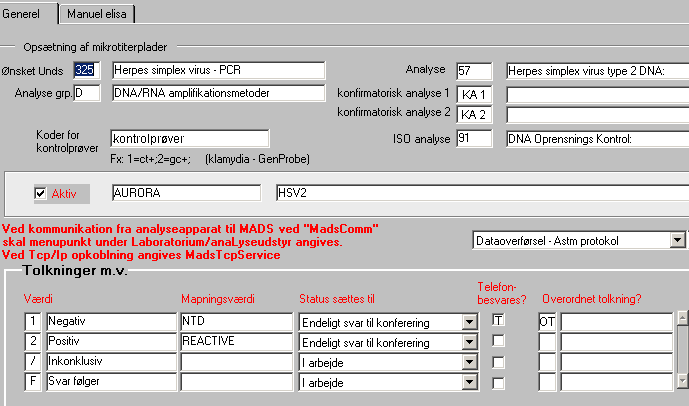
Ønsket Unds (325)
Opret: Indsæt koden for den ønsket undersøgelse, som opsætningen gælder. [F9](værdiliste) viser oprettede undersøgelser. Tast [ENTER] for at gå videre.
Ændre: Find den mikrotiteropsætning, der skal ændres ved: tast [F7](angiv forespørgsel) - [ønsket undersøgelse] - [F8](udfør søg). Bemærk at der ofte kan være flere opsætninger for hver ønsket undersøgelse (nemlig én for hver analyse), så du skal bruge [PIL OP/NED] for at finde den/dem du skal rette i.
Analyse grp. (D)
Opret: Indsæt koden for den analysegruppe, som den tilknyttede analyse tilhører. Det gælder både den primære analyse og evt. ekstra kontrolanalyser. [F9](værdiliste) viser mulige analysegrupper. De mulige analysegrupper er styret af opsætningen Analysemasker. Er der ingen analysegruppe, er ingen analyser knyttet til den valgte undersøgelse i Analysemasker.
Tast [ENTER] for at gå videre.
Ændre: Analysegruppen kan ændres, hvis der sker grundlæggende ændringer i opsætningen i MADS. Husk at analyse til gruppen skal være knyttet til undersøgelsen i Analysemasker.
Analyse (57)
Opret: Indsæt koden for den analyse, som er knyttet til undersøgelsen i analysemasker. [F9](værdiliste) viser mulige analyser. For hver analyse, som automaten kan lave, skal der laves en separat mikrotiter opsætning, eksempelvis 2 mikrotiteropsætninger for Borrelia, nemlig én for IgG og en anden for IgM.
Tast [ENTER] for at gå videre.
Ændre: Analysen kan ændres, hvis der sker grundlæggende ændringer i opsætningen MADS. Husk at analysen skal være knyttet til undersøgelsen i Analysemasker.
Konfirmatorisk analyse 1 og 2 (KA 1 og 2)
Opret: Er der knyttet konfirmatoriske analyser til undersøgelsen (i analysemasker) angives disse hér. Tast [Muse-klik] i feltet "Koder for kontrolprøver" for at gå videre.
Ændre: Konfirmatoriske analyser kan ændres eller fjernes, hvis der sker grundlæggende ændringer i opsætningen i MADS. Husk at analyserne skal være knyttet til undersøgelsen i Analysemasker.
ISO analyse (91)
Opret: ISO (kontrol) analyser ved kommunikation med Aurora. Kontrolanalysen er også oprettet i Analyser. Der sendes en kontrolanalyse pr prøvenummer.
Ændre: Du bør afklare med MADS-gruppen, om kontrolanalysen skal fjernes eller tilføjes.
Koder for kontrolprøver (kontrolprøver)
Opret: Dette felt er kun aktuelt for klamydia - Genprobe. Opsætningen er angivet på billedet. Tast [ENTER] for at gå videre.
Aktiv (markering)
Opret: Angiv om opsætningen skal være aktiv, når den er gemt. Tast [ENTER] for at gå videre.
Ændre: Kan fjernes hvis mikrotiteropsætningen ønskes inaktiv i en periode.
Analyseautomat (AURORA)
Opret: Angiv hvilken analyseautomat, opsætningen skal knyttes til. [F9](værdiliste) viser oprettede analyseinterfaces. Det kræver altså, at analyseinterfacet er oprettet i MADS. Tast [ENTER] for at gå videre.
Ændre: Kan ændres, men kræver at alle underliggende oplysninger rettes til derefter.
Assaydefinition (HSV2)
Opret: Angiv den assaydefinition, der svarer til analysen i MADS. Det skal angives nøjagtigt inklusiv store/små bogstaver og eventuelle mellemrum, dog skal ".asy" ikke angives i endelsen på assay-navnet. Feltet kan være tomt, hvis der ikke er en definition i analyse-automaten. Tast [F4](næste blok) for at gå videre.
Ændre: Kan ændres.
Menupunkt for MadsComm-kommunikation (Dataoverførsel - Astm protokol)
Opret: Angiv det menupunkt hvorfra kommunikationen over "MadsComm" (Serviceprogram) sættes igang. I eksemplet er henvist til programmet Dataoverførsel - astm protokol. Tast [ENTER] for at gå videre.
Ændre: Kan ændres.
Værdi (1 (negativ))
Opret: I denne blok skal mapping af resultatværdier og tolkninger samt (svar-)status-handling angives. Det enkleste er at resultatkoderne er identiske i MADS og analyseautomaten, men der kan være forskellige argumenter for andre angivelser. På hver linje angives den resultatkode (negativ, positiv, tvivlsom positiv etc.) i MADS, som skal kunne anvendes. Tast [ENTER] for at gå videre.
Ændre: Kan ændres.
Mapningsværdi (NTD)
Opret: Er resultatkoderne identiske i MADS og analyseautomaten, kan dette felt være tomt. Ellers angives analyseautomatens værdi for resultatet i MADS. Tast [ENTER] for at gå videre.
Ændre: Kan ændres.
Status sættes til (Endelig svar til konferering)
Opret: Hvis resultatbesvarelse fører til at prøvens svar-status ændres, indsættes hér den nye svar-status, som dermed kommer automatisk med overførslen af resultatet fra automaten. Tast [ENTER] for at gå videre.
Ændre: Kan ændres.
Telefonbesvarelse ? (T)
Opret: Ving af, hvis et bestemt svar skal udløse en krævet telefonbesvarelse. Tast [ENTER] for at gå videre.
Ændre: Kan ændres.
Overordnet tolkning ? (OT)
Opret: Hvis undersøgelsen er defineret i Ønsket undersøgelse til at svares ud med en overordnet tolkning, og de overordnede tolkninger er oprettet i Analysemasker, skal tolkningen angives i feltet.
Ændre: Kan ændres.
Manuel elisa (Fanebladet Manuel elisa)
Opret: Ikke aktuel. Spørg MADS-gruppen om mulighederne i denne anden fane.
Afslut
Opret: Når alle værdier er indtastet for den enkelte Mikrotiter opsætning tastes [F10](acceptér), hvorved opsætningen er oprettet. Husk, at der skal oprettes en opsætning for hver analyse (medmindre den er konfirmatorisk), og ikke blot for én for hver undersøgelse.
Ændre: Når du er færdig med dine rettelser trykkes [F10](acceptér). Så er ændringerne gemt.
Slette en Mikrotiter opsætning
En Mikrotiter opsætning kan slettes, men det er en god ide, at stille opsætningen inaktiv, hvis det kun er i en periode, den ikke anvendes.
